Oracle12C安装教程
-
准备工作
网盘链接: https://pan.baidu.com/s/1gffHbOjImk1SfezdWO2Bpw
提取码: imft
-
Oracle12C的安装
1、分别解压“winx64_12c_database_1of2.zip“和“winx64_12c_database_2of2.zip”,将解压出来的“database”目录合并。
2、双击“setup.exe",软件会加载并初步校验系统是否可以达到了数据库安装的最低配置,如果达到要求,就会直接加载程序并进行下一步的安装
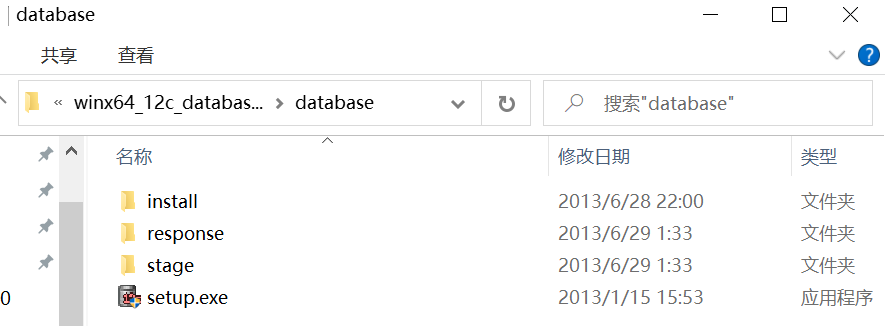
3、“配置安全更新”,取消“我希望通过My Oracle Support接受安全更新”,单击“下一步”
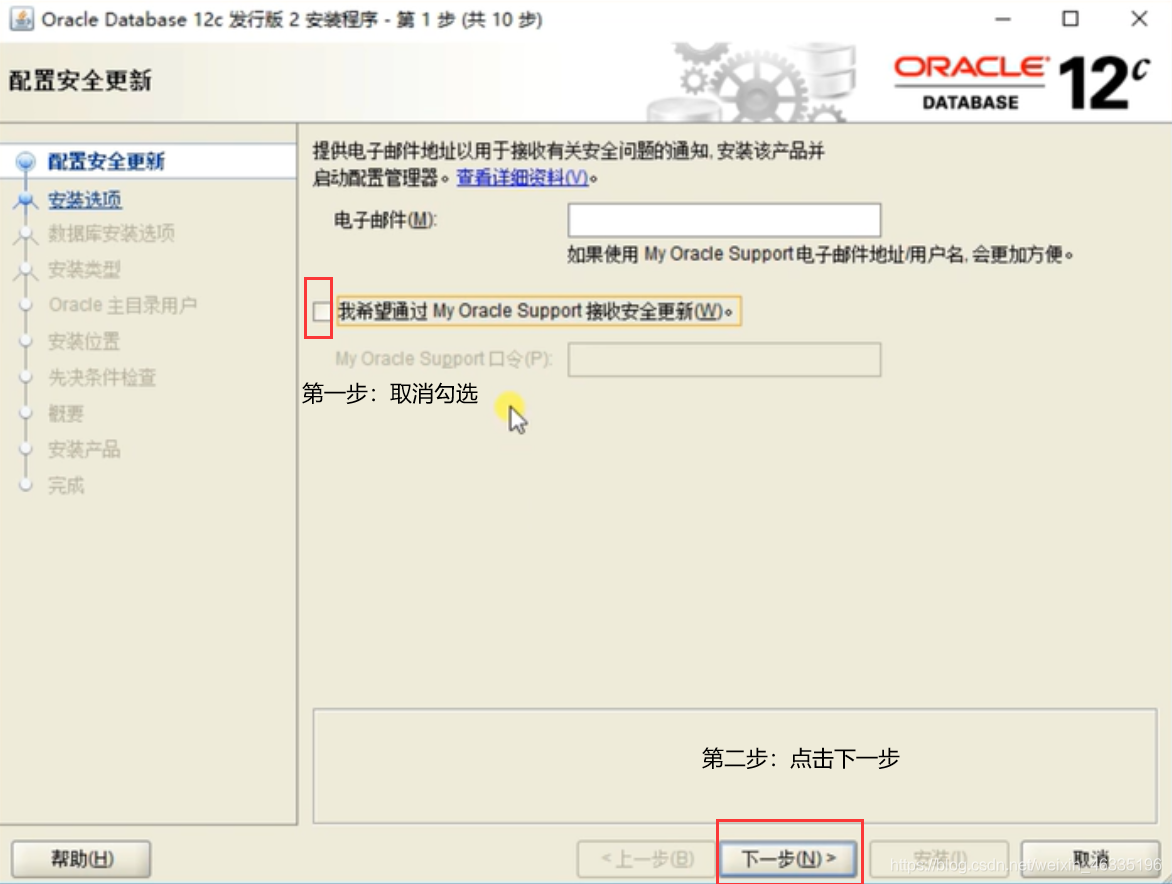
4、安装时请连接网络,当然这里选择跳过更新就可以了,点击“下一步”。注:此处出现延迟并错误请查看下方“临时位置权限错误解决方案”
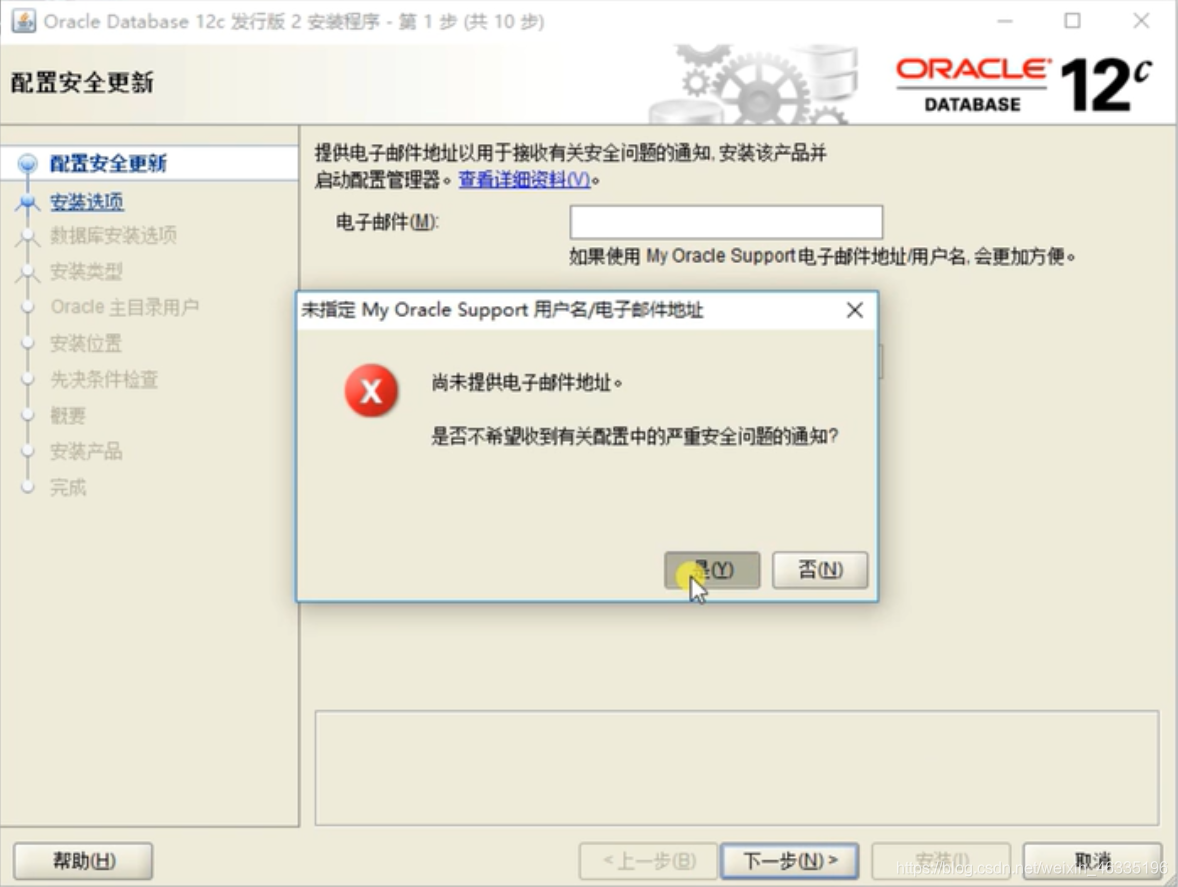
5、在“安装选项”窗口中,选择“创建和配置数据库”,单击“下一步”
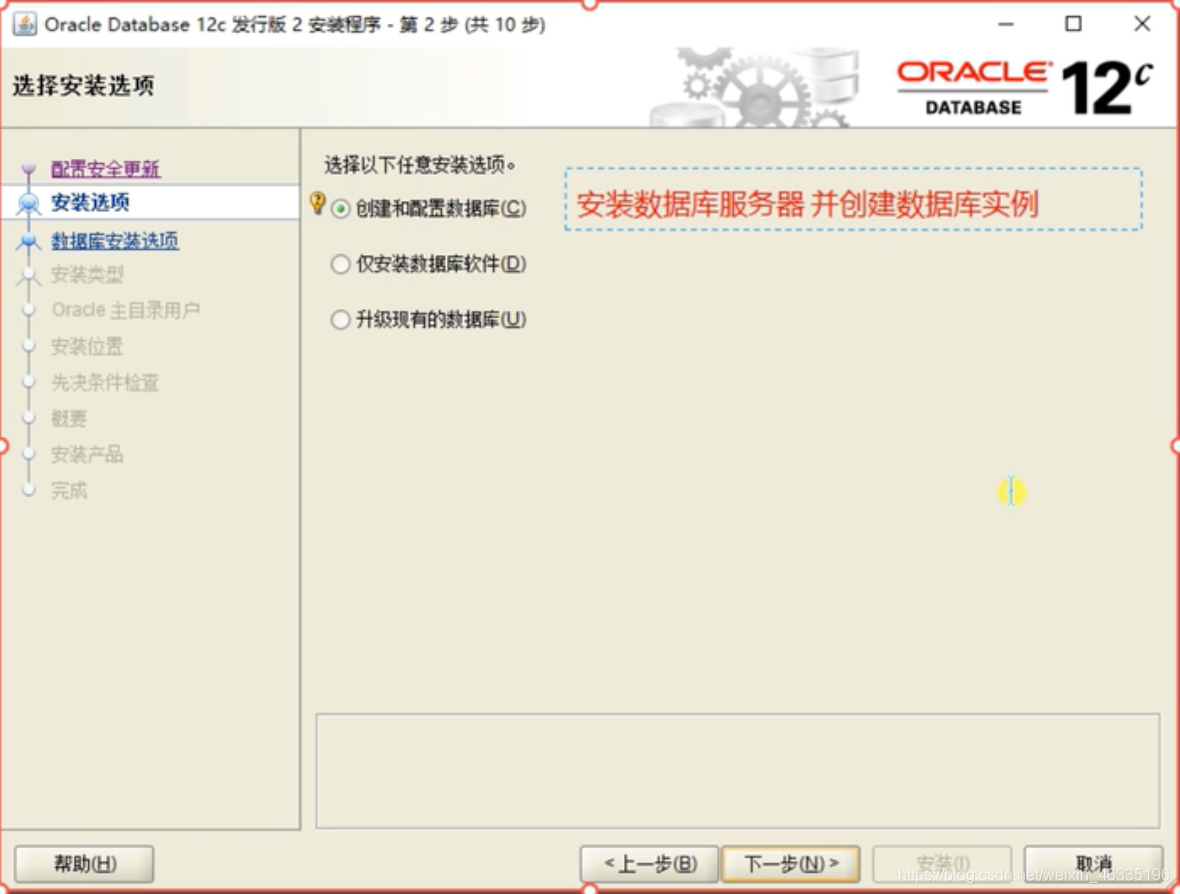
6、根据介绍选择”桌面类”还是”服务器类”,选择”服务器类”可以进行高级的配置,这里选择”桌面类”,单击”下一步“
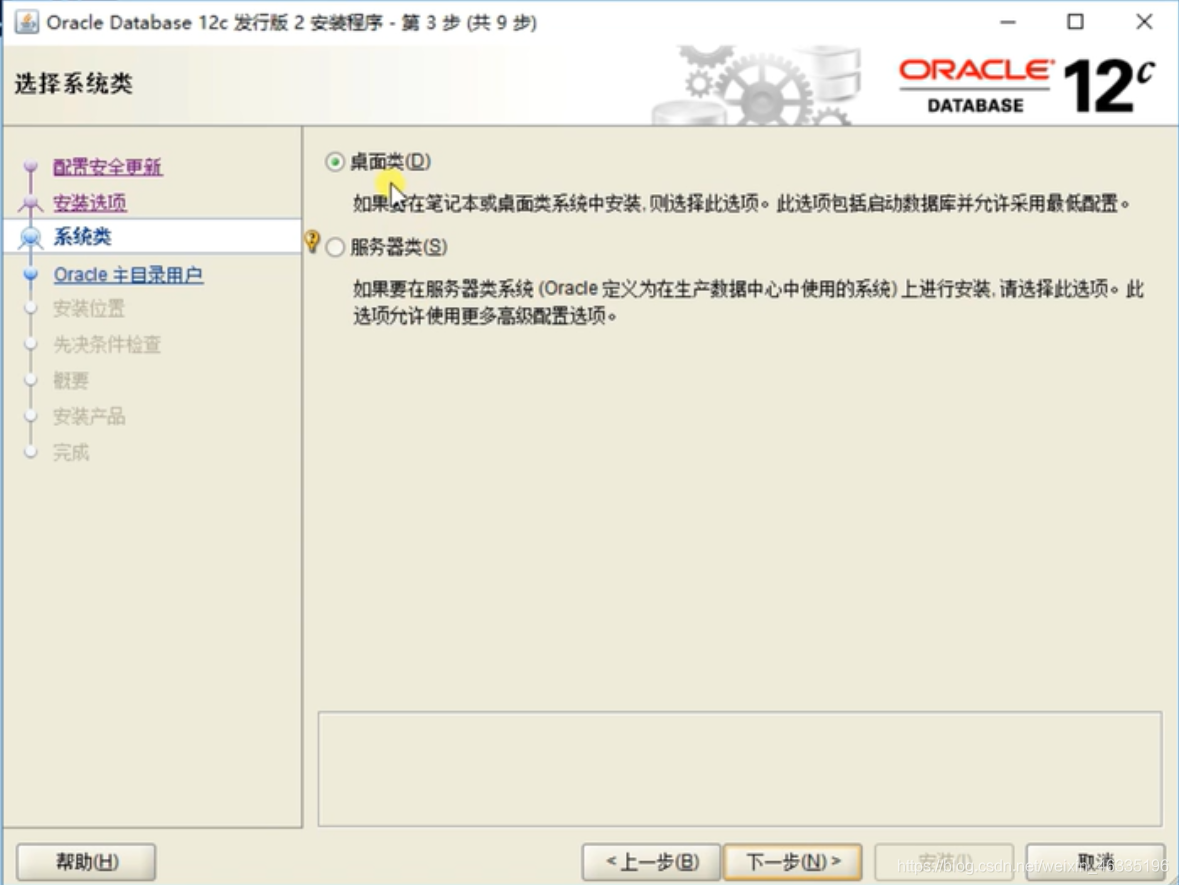
7、这项功能是专门管理oracle文件的,选择第二个”创建新windows用户“,输入用户名和口令,单击”下一步“
我自己新建的用户是14678 密码Ztsq112300
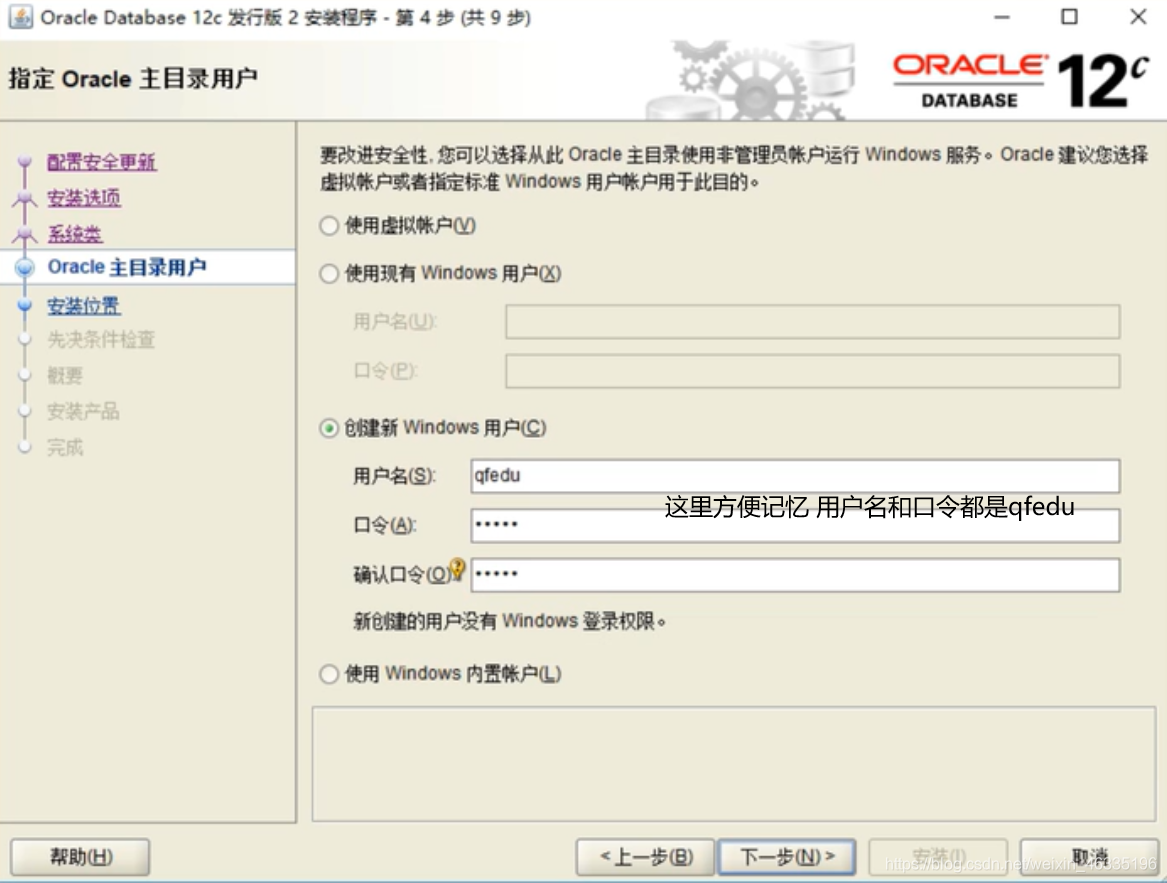
8、“典型安装”窗口中,选择Oracle的基目录,选择“企业版”和“默认值”,输入数据库名和密码(需要大写字母+小写字母+数字的形式),单击“下一步”
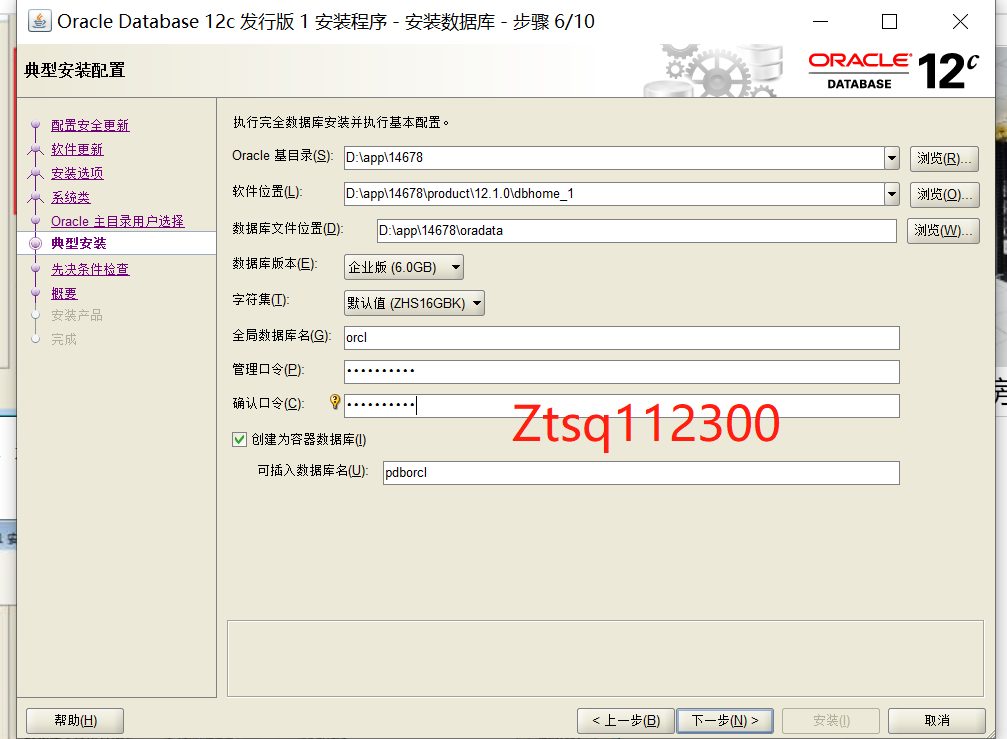
9、在“执行先决条件检查”窗口中,系统自动进行检查,通过后单击“下一步”
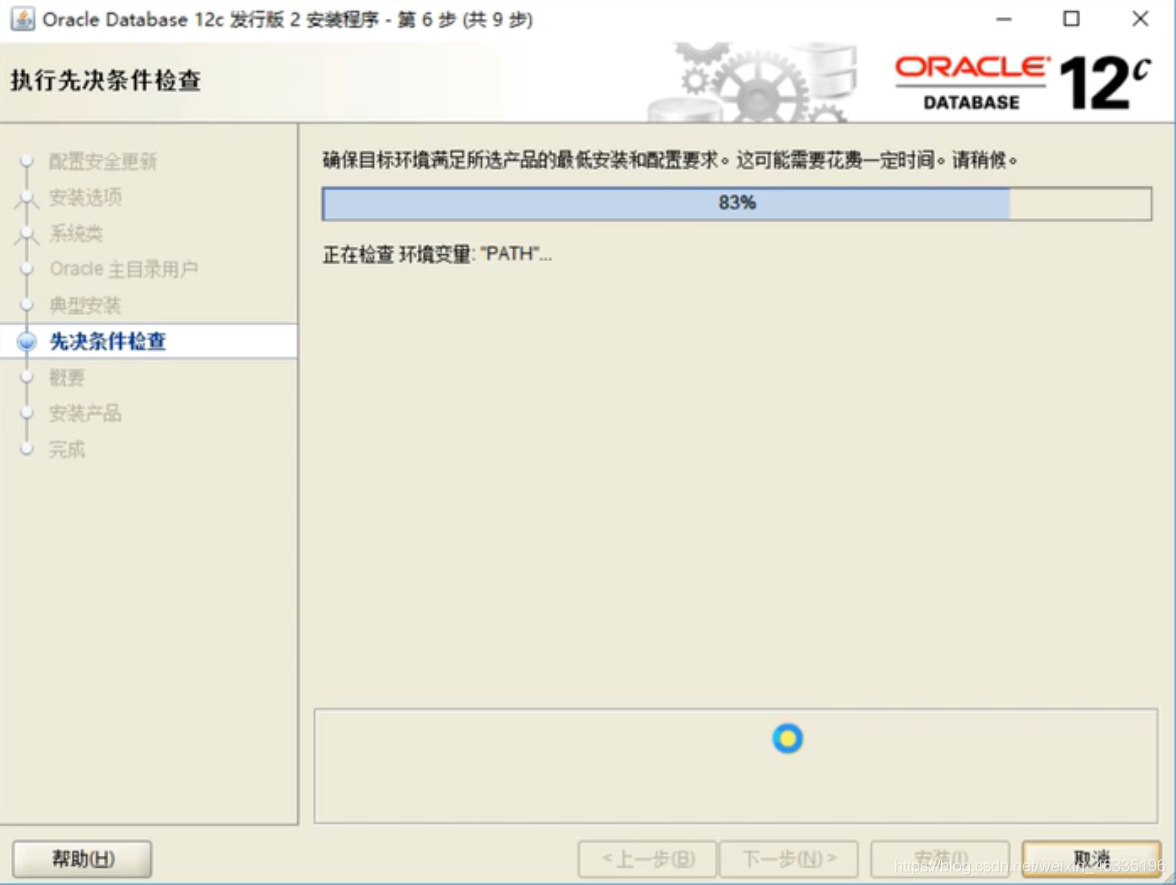
10、在上一步检查没有问题后,会生成安装设置概要信息,可以保持这些设置到本地,方便以后查阅,在这步确认后,单击”安装”,数据库通过这些配置将进行整个的安装过程
11、这是一个漫长的等待过程,注意:在安装过程中,最好将杀毒软件,安全卫士什么的都强行关闭
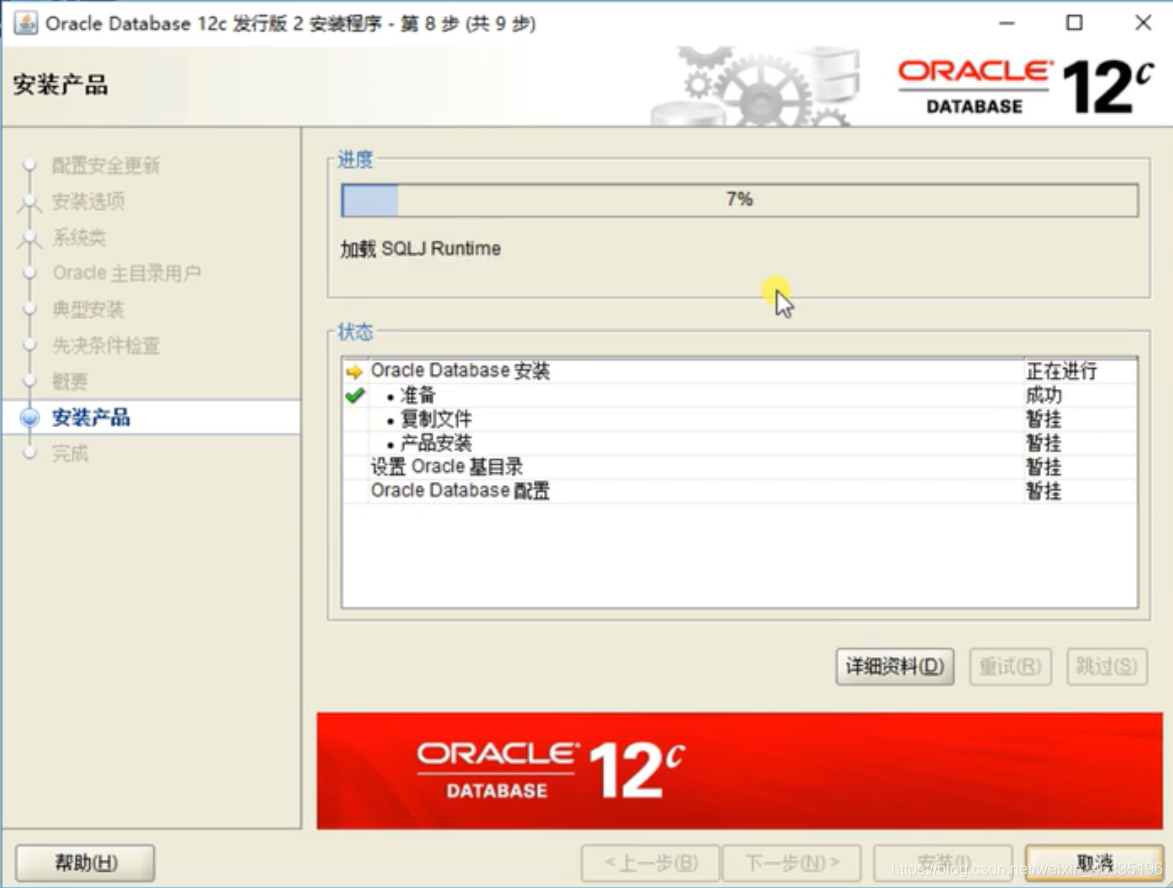
12、自动创建数据库实例,大约半个钟头
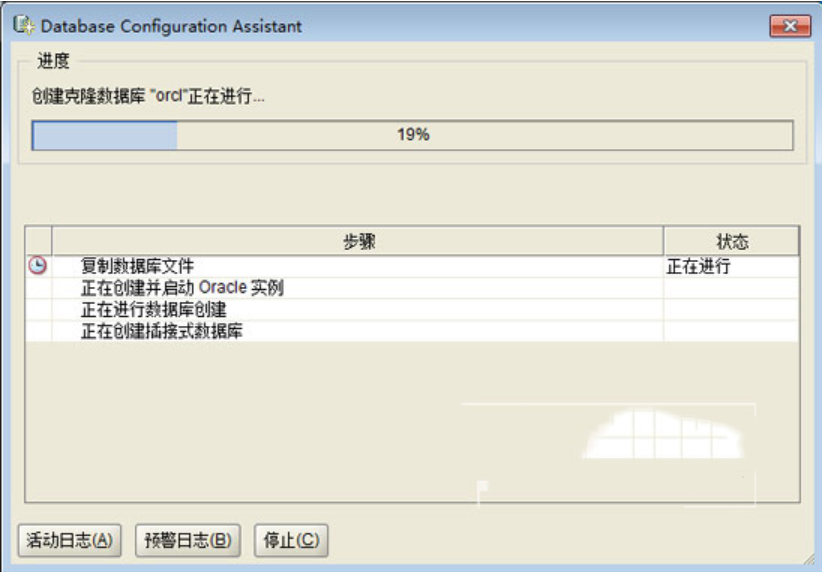
13.安装成功界面
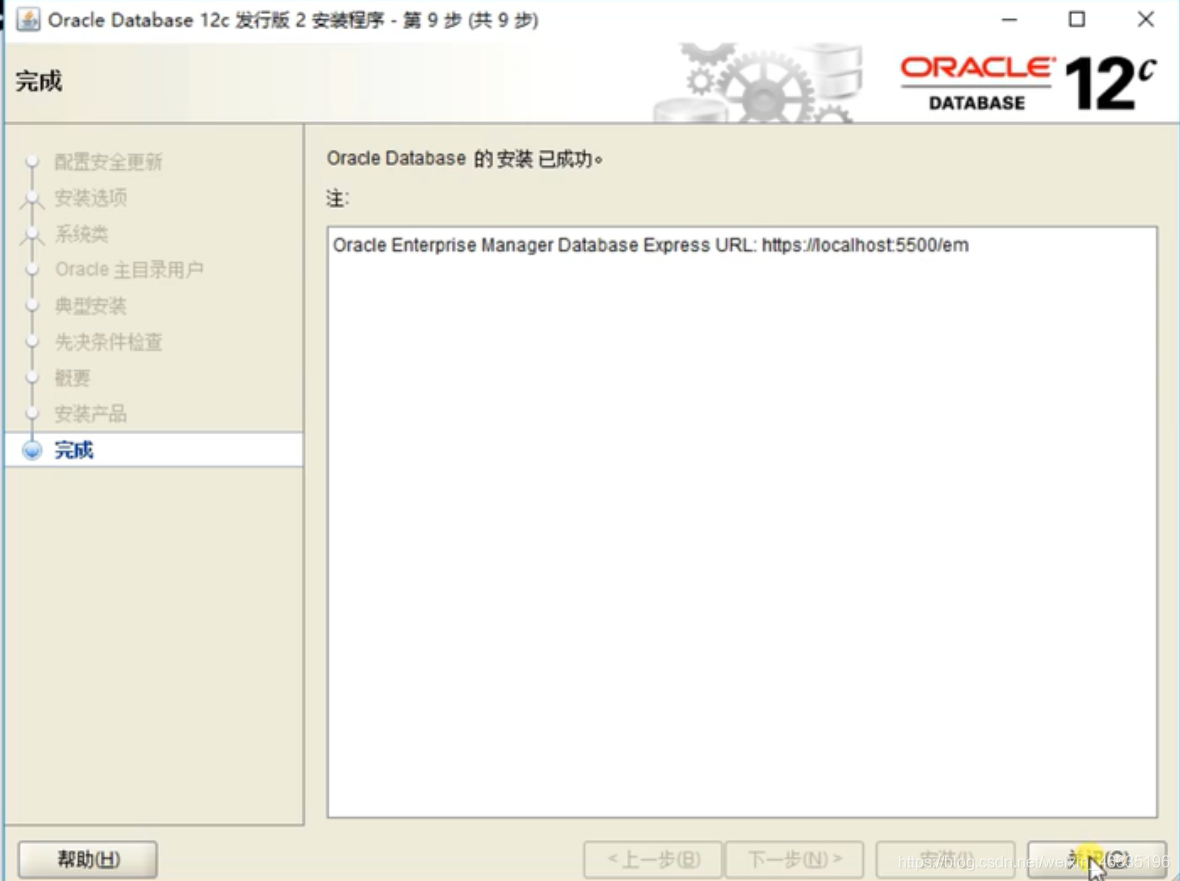
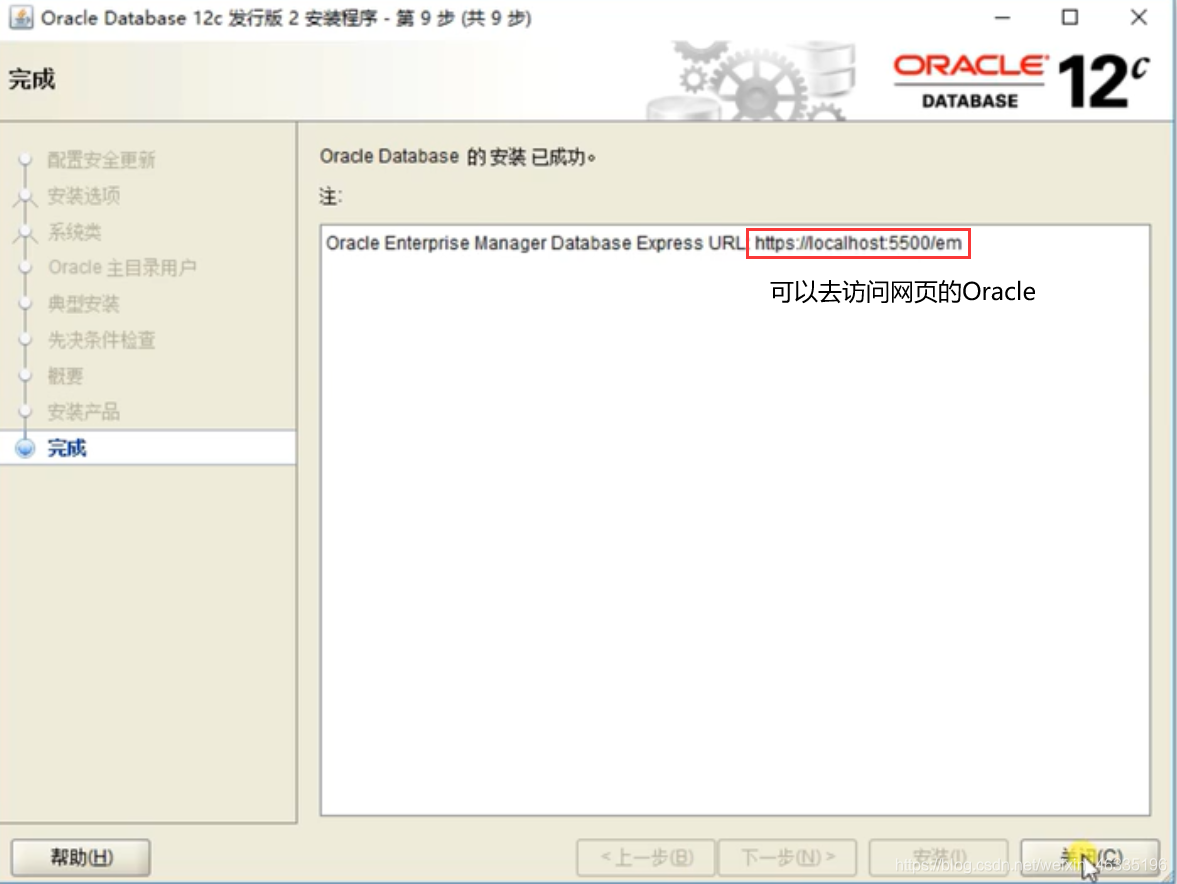
可以用最后的网址去访问网页的Oracle,这样我们就完成Oracle的安装啦。这里我推荐用电脑自带的IE访问。

